אפל תמיד התגאתה ושמחה בתקני האבטחה הגבוהים שלה ובטענה שהאקרים לא יכולים לקבל בקלות גישה למכשירי iOS.עם זאת, שום דבר באינטרנט אינו מוגן, וגם לא מכשיר ה-iOS שלך.
עם זאת, בהשוואה למערכות הפעלה אחרות,מכשירי iOS ממש קשה לפרוץ, אבל זה לא בלתי אפשרי.האקרים הם חכמים מאוד והם גילו מספר דרכים לגנוב נתונים רגישים כמו תמונות, מיקום נוכחי, סיסמאות ועוד מהגאדג'טים של iOS שלך.
מכיוון שאפל אין שליטה על המידע שאתה משתף עם אפליקציות אחרות.אפליקציות רבות אוספות את המידע האישי שלך ומשתפות אותו עם מקורות לא מוגנים, מה שעלול להשאיר את מכשיר ה-iOS שלך פגיע.למרבה המזל, עם זאת, אתה יכול להשתמש בכמה טריקים כדיהגן על מכשיר ה-iOS שלךבטוח מהאקרים.
תוכן
- 1 כיצד להגן על מכשיר ה-iOS שלך מפני האקרים
- 1.1 עדכוני iOS רגילים
- 1.2 בחר את הווידג'טים הביתיים שלך בקפידה
- 1.3 הגדר סיסמה חזקה
- 1.4 שנה את סיסמת Apple ID שלך באופן קבוע
- 1.5 אימות דו-גורמי
- 1.6 אפשר הגנה מכוח גס
- 1.7 צמצם פסק זמן של מסך הנעילה
- 1.8 השבת את שיתוף התמונות
- 1.9 השתמש בתוכנת חסימת פרסומות והגנה מפני תוכנות זדוניות
- 1.10 השתמש ב-Wi-Fi מאובטח והימנע מכניסה במקומות ציבוריים
- 1.11 הגנת VPN
- 1.12 היזהר מהודעות דואר זבל ודיוג
- 1.13 גבה את הנתונים שלך באופן קבוע
- 1.14 מחק פרטי כרטיס אשראי מ- iTunes
- 2 אה היי, נעים להכיר.
כיצד להגן על מכשיר ה-iOS שלך מפני האקרים
להלן כמה טיפים חשובים לבטיחות באייפון כדי לשמור על הטלפון והתוכן שלו מעיניים סקרניות וידיים דביקות
עדכוני iOS רגילים
עדכון מכשיר ה-iOS שלך לתוכנה העדכנית ביותר הוא הדרך הטובה ביותר להבטיח שהמכשיר שלך מוגן מפני האקרים.הסיבה לכך היא שאפל משפרת את תכונות האבטחה עם כל עדכון ומתקנת את כל החולשות הקודמות שהאקרים יכולים לגשת אליהן.
- פתח את אפליקציית ההגדרות.
- בחר כללי.
- לחץ על עדכון תוכנה.
- אם עדכון iOS זמין, עקוב אחר ההנחיות כדי להוריד ולהתקין אותו.
התקן אוטומטית עדכוני iOS
תכונה חדשה ב-iOS 12 היא היכולת להתקין באופן אוטומטי עדכוני iOS, מה שמבטיח שמערכת ההפעלה של האייפון או האייפד שלך תמיד מעודכנת.
כדי להגדיר אותו "להכין" >" מוּסכָּם" >" עדכון תוכנה" , ולאחר מכן הפעל " עדכון אוטומטי".
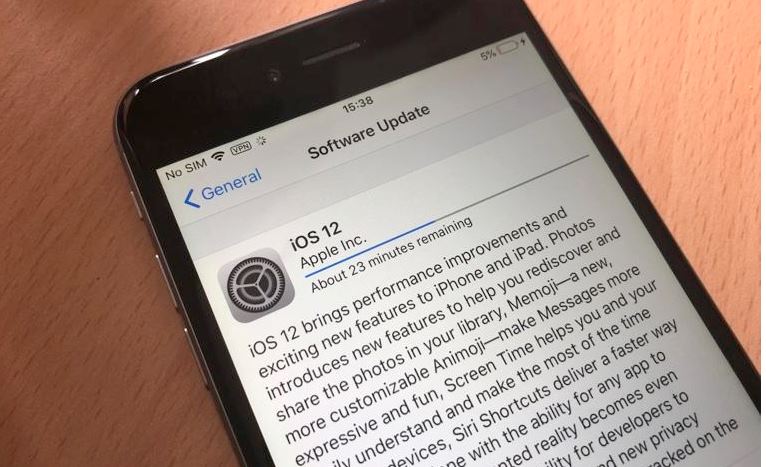
בחר את הווידג'טים הביתיים שלך בקפידה
בעדכון iOS האחרון, אתה יכול לגשת למסך הבית מבלי להזין קוד סיסמה.זוהי תכונה נהדרת מנקודת מבט של נוחות, אבל לא תכונה נהדרת מנקודת מבט אבטחה.אז אתה לא רוצה ווידג'ט שאף אחד לא יכול לגשת אליו בלי להזין סיסמה לא יכלול אותו במסך הווידג'ט הנעילה, אתה יכול בקלות להוסיף או להסיר ווידג'טים על ידי לחיצה על "ערוך".
אתה יכול להשבית את תצוגת היום כשהמכשיר נעול, או לערוך את הווידג'ט באופן הבא:
- החלק ימינה במסך הבית כדי להיכנס לחלונית Today View,
- לאחר מכן גלול לתחתית המסך והקשערוך.
- עכשיו אתה יכול למחוק כל לוחות שאתה לא צריך.
הגדר סיסמה חזקה
עליך להגדיר סיסמה חזקה כדי להגן על מכשיר ה-iOS שלך מעיניים סקרניות.סיסמאות חזקות מכילות מספרים ואותיות וצריכות להיות גדולות מ-6 ספרות.כמו כן, כדאי לשנות את הסיסמה בתדירות גבוהה ואפילו לנעול בסורק טביעות אצבע.
- פתח את ההגדרות.
- הקש על Touch ID וקוד גישה.
- בחר שנה סיסמה.
- בעת בחירת סיסמה חדשה, בחר באפשרות "סיסמה" ולחץ על "קוד מספרי מותאם", או ליתר אבטחה, לחץ על "קוד אלפאנומרי מותאם אישית".
שנה את סיסמת Apple ID שלך באופן קבוע
מזהה Apple שלך הוא קריטי לאבטחה הכוללת של האייפון שלך.שינוי סיסמת Apple ID שלך באופן קבוע הוא הדרך הטובה ביותר לוודא שאף אחד לא מקבל גישה ללא רשותך.מומלץ לשנות או ליצור סיסמת Apple ID חדשה כל שישה חודשים.אם אימות דו-שלבי מופעל, תוכל לשנות את סיסמת Apple ID שלך ישירות במכשיר.
- פתח את ההגדרות.
- לחץ על השם למעלה.
- בחר סיסמה ואבטחה.
- לחץ על שנה סיסמה.
אימות דו-גורמי
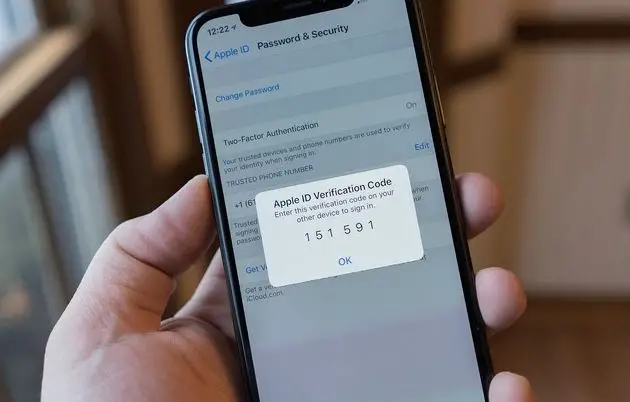
לפעמים ניתן לפצח בקלות סיסמאות חזקות מאוד על ידי האקרים מיומנים.אימות דו-גורמייוסיף שכבת הגנה למכשיר ה-iOS שלך כך שזרים לא יוכלו לגשת לסיסמאות שלך.לאחר הפעלת אימות דו-שלבי, עליך להשתמש במכשיר מהימן כדי להיכנס למכשיר החדש.תכונה זו דורשת iOS 9 ואילך והיא כברירת מחדל מאז iOS 11.
איך עובד אימות דו-גורמי: נניח שיש לך אייפון חדש.בפעם הראשונה שאתה מתחבר עם ה-Apple ID שלך, מכשירים מהימנים אחרים כגון אייפד יקבלו התראה המבקשת אישור.אם מותר, ה-iPad שלך יציג קוד אימות.לאחר הזנת קוד האימות באייפון, המכשיר מאושר.תכונה זו פועלת מכיוון שבכל פעם שמישהו ינסה להיכנס לחשבון Apple ID שלך, תקבל הודעה ותוכל לאשר או לדחות את הניסיון.
- פתח את אפליקציית ההגדרות באייפון שלך.
- לחץ על השם למעלה.(מזהה התפוח שלך)
- בחר סיסמה ואבטחה.
- הזן את סיסמת ה-Apple ID שלך ובחר "הפעל אימות דו-גורמי".
אפשר הגנה מכוח גס
האם ידעת של-iOS יש הגנה מובנית מכוח גס כדי למנוע ממשתמשים לא מורשים לנסות לנחש את הסיסמאות שלך?כן, אתה יכול להגדיר את האייפון שלך למחוק את המכשיר לאחר עשרה ניסיונות כושלים רצופים של קוד סיסמה.
הערה: הפעל את ההגדרה הזו רק אם אתה מודאג מאוד לגבי מידע מסוים בטלפון שלך והפעלת גיבויים אוטומטיים של iCloud.
הפעל את הגנת אלימות:
- פתח את ההגדרות.
- בחר מגע מזהה וקוד גישה (או מזהה פנים וקוד גישה באייפון עם מזהה פנים)
- הזן את הסיסמה הקיימת שלך
- גלול מטה ופתח את נקה נתונים.
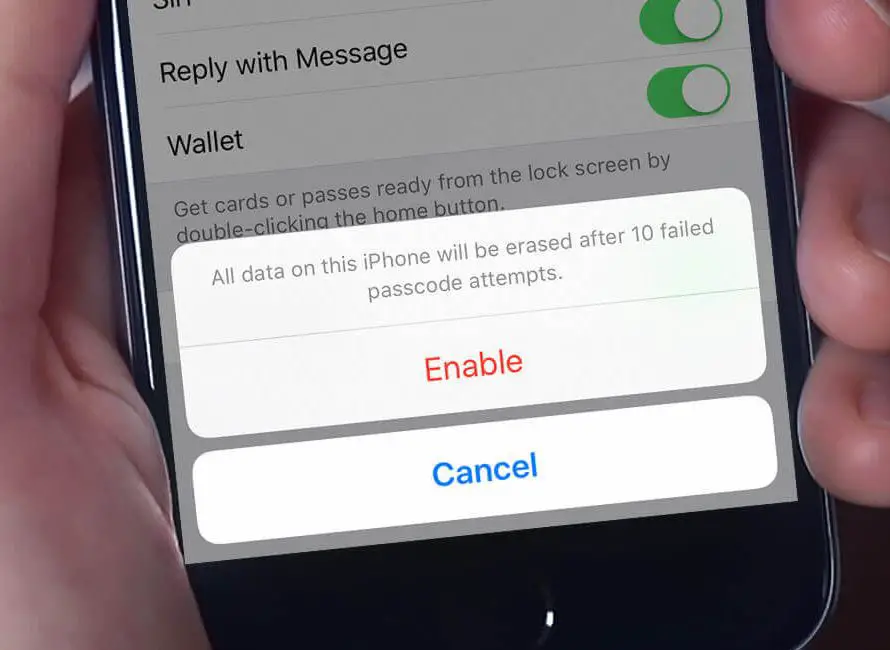
צמצם פסק זמן של מסך הנעילה
ככל שהגדרת זמן קצוב מסך הנעילה קצרה יותר (האפשרויות נעות בין 30 שניות עד לעולם לא), כך תצטרך לאמת את תצוגת האייפון או האייפד שלך מהר יותר כדי לגשת אליה.
אתה יכול ללכת ללהכין > תצוגה ובהירות > נעילה אוטומטיתכדי לשנות את זמן הנעילה האוטומטית .
השבת את שיתוף התמונות
מכשיר ה-iOS שלך נותן לך את האפשרות לשתף תמונות עם קבוצות נבחרות של אנשים באמצעות שיתוף תמונות.עם זאת, אם אפשר, אל תשתמש בשיטה זו מכיוון שהיא מאוד פופולרית בקרב האקרים.יש הרבה דרכים בטוחות אחרות לשתף את התמונות והסרטונים שלך עם אנשים אהובים.אז בבקשה השבת את שיתוף התמונות עכשיו.
השתמש בתוכנת חסימת פרסומות והגנה מפני תוכנות זדוניות
החדשות הטובות הן שיש מעט מאוד תוכניות אנטי-וירוס זמינות עבור מכשירי iOS, וזיהומים של תוכנות זדוניות מתרחשות רק במכשירים שבורים בכלא.אז אם אתה לא פורץ את הגאדג'ט של iOS שלך, אתה מוגן מפני תוכנות זדוניות.עם זאת, עליך להשתמש בכלים נחמדים לחסימת פרסומות כדי להגן על הגאדג'טים שלך.מכיוון שחלק מהפרסומות של צד שלישי עשויות לשאת וירוסים או תוכנות ריגול.חוסמי מודעות יכולים לזהות מודעות נגועות כאלה ולחסום אותן לפני שיוכלו לפגוע בהן.
השתמש ב-Wi-Fi מאובטח והימנע מכניסה במקומות ציבוריים
מכיוון שרשתות מטבען פחות מאובטחות, Wi-Fi ציבורי היא אחת הדרכים הקלות ביותר להיפרץ.לתשלום חשבונות, כניסה לחשבונות ופעילויות פרטיות אחרות, מומלץ מאוד להשתמש ברשת Wi-Fi סגורה, כמו זו שהקמתם בבית.אנשים רבים צריכים להשתמש ב-Wi-Fi ציבורי בזמן שהם עובדים בבית קפה.אם כן, שקול להוריד רשת פרטית וירטואלית (VPN), שתיצור רשת ביטחון פרטית סביב פעילות האינטרנט שלך.
הגנת VPN
ובכן, האבטחה שכלי אנטי-וירוס וחוסמי פרסומות מספקים לגאדג'טים של iOS מוגבלת.עבור אבטחה מלאה עליך להשתמשVPN保護.VPNs מציעים הגנה מתקדמת למכשיר שלך מאשר כל כלי אחר.שירותי VPN רבים אוספים נתונים מהמכשיר שלך ומשתפים אותם עם צדדים שלישיים.זה הדבר האחרון שאתה צריך לדאוג לגביו, כי אם אתה משתמש ברשת VPN אמינה, המידע שלך תמיד יהיה מוגן.רשת אמינה לעולם לא תאסוף את הנתונים שלך ותמיד תגן על המכשיר שלך על ידי הצפנת כל התעבורה, וזה צעד אבטחה ענק.בנוסף, VPNs מאפשרים לך לצפות בתוכן משרתים מוגבלים.הנה, מדוע עליך להשתמש במכשיר VPN iOS.
היזהר מהודעות דואר זבל ודיוג
אחת הדרכים הקלות ביותר לפרוץ לטלפון שלך ולקבל גישה למידע שלך היא דרך תיבת הדואר הנכנס שלך. הונאת פישינג נועד להערים עליך למסור לך גישה.הימנע מלחיצה על קישורים בהודעות דוא"ל לקידום מכירות, מפתיחת קבצים מצורפים חשודים או הפעלת עדכוני אפליקציות המתבקשים בדוא"ל.במקום לנסות לגשת לחשבונות פיננסיים באמצעות מיילים אקראיים, היכנסו ישירות לאתר האינטרנט של המוסד הפיננסי והיכנסו עם שם המשתמש והסיסמה הנכונים.
גבה את הנתונים שלך באופן קבוע
דברים רעים קורים, אבל אל תסבך את העניינים בכך שאתה לא מוכן.גבה תמיד את הנתונים שלך.זהו נוהג כללי טוב להגן על המסמכים והתמונות החשובים שלך למקרה שמידע חשוב יאבד.
עבור iPhone, בחר את המכשיר שלך בהגדרות וגבה ל-iCloud.
מחק פרטי כרטיס אשראי מ- iTunes
משתמשים רבים לא קונים דברים מחנות iTunes, אבל הם מאחסנים את הפרטים שלהם שם.זה מסוכן כי אם יש יום שמשי, הרעים יקבלו את ה-Apple ID והסיסמה שלך, והם יקבלו את פרטי כרטיס האשראי שלך.
כדי להימנע מכך, עליך לשנות את פרטי כרטיס האשראי שלך ל"ללא".לשם כך, בצע את השלבים הבאים:
- היכנס ל-Apple ID שלך
- כעת עבור אל תשלומים > פרטי כרטיס אשראי
- שנה אותו ל-None כאן.
זה יעזור לך למחוק את כל המידע הקשור לכרטיס.
לסיכום:
כשזה מגיע לאבטחת מכשירי iOS, אתה צריך לחשוב טוב.מכיוון שלפעמים אבטחת ברירת המחדל של אפל אינה מספיקה, אתה צריך שכבת אבטחה נוספת בצורה של שירות VPN.אז אם אתה רוצה להגן על החיים הפרטיים שלך, הקפד לעקוב אחר שלבי הבטיחותהגן על מכשיר ה-iOS שלך.


![האייפון לא נדלק לאחר עדכון iOS 14? [4 פתרונות]](https://oktechmasters.org/wp-content/uploads/2021/09/25142-iphone-wont-turn-on-after-update.jpg)


